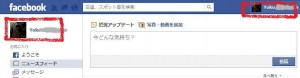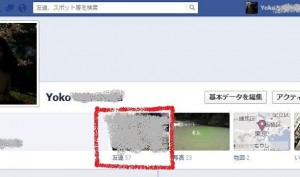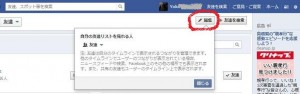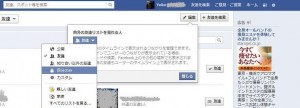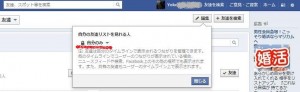フェイスブックの設定シリーズ、今日は自分の友達リストを非公開、あるいは公開制限する方法をご紹介します。
「自分がどういう人間と交際関係にあるか、世間一般に公開するのは恥ずかしいし気持ち悪い」
と言う友達からの依頼を受けて調べたわけですが、確かにそうですよね。
もっといえば、自分のフェイスブックのアクティビティ(自分がいつ誰と友達になったか等)や、フェイスブックページそのものを全世界にさらけ出すのも恥ずかしい。
ひとまず今回は、自分の友達リストを公開制限する方法について。
残念ながらこれはアンドロイドからは設定できず、パソコン上での設定方法をお伝えします。
どうしてもアンドロイドから行いたい方は、フェイスブックアプリを使わず、ウェブページからフェイスブックにアクセスして設定しましょう。
【自分の友達リストを公開制限する設定手順】
1:フェイスブックを開いたら、自分の名前をクリックして、マイプロフィールページに進みます。
2:次に、「友達」をクリックして友達リストを開きます。
3:友達リストを開いたら、右上にある「編集」の文字をクリック。
4:「自分の友達リストを見れる人」という吹き出しが出てきます。ここから、公開範囲を選択します。「公開」「友達」「知り合い以外の友達」「自分のみ」「カスタム」等々…。私はもっとも無難に「自分のみ」としました。
5:これで完了です♪
次回は、自分のフェイスブックのアクティビティ(自分がいつ誰と友達になったか等)を公開制限する方法について調べてみます!